Viele Apps dürft Ihr kostenlos herunterladen und nutzen. Manche von ihnen verdienen jedoch nicht Euer Vertrauen, da ihre Macher Eure persönlichen Daten verkaufen oder Euch ausspionieren wollen. Das tun sie, da Ihr ihren Apps Berechtigungen erteilt. Was App-Berechtigungen im einzelnen bedeuten, erklären wir im separaten Artikel. Hier zeigen wir Euch, wie Ihr den Datenhahn zudreht und App-Berechtigungen entzieht.
Springe direkt zum Abschnitt:
- In diesen Apps könnt Ihr Berechtigungen entziehen
- App-Berechtigungen unter Android 7/8/9
- App-Berechtigungen unter Android 10
- App-Berechtigungen automatisch enztiehen
In diesen Apps könnt Ihr Berechtigungen entziehen
Mit dem Update auf Android 6.0 Marshmallow wurde Nutzern bessere Kontrolle über App-Berechtigungen gegeben. Denn seit dieser Version ist es möglich, Apps den Zugriff auf Mikrofon, Kamera und Co. einzeln und erst bei Bedarf zu erteilen. All jene Berechtigungen könnt Ihr seitdem in den Android-Einstellungen unter Apps wieder entfernen.
- Menü-Pfad: Einstellungen > Apps > [gewünschte App] > Berechtigungen
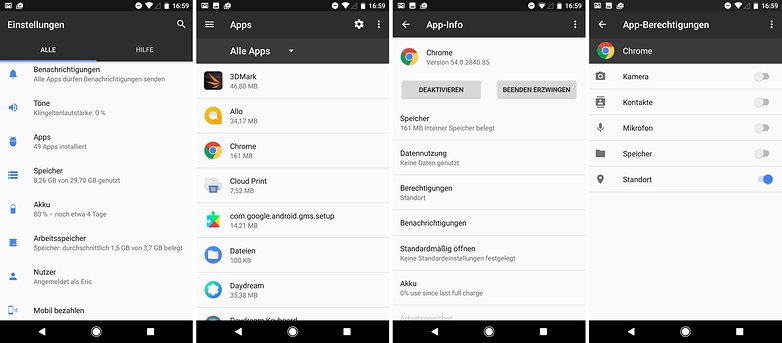
Einen Haken hat die Sache: Nicht alle App-Entwickler haben seitdem ihre Apps entsprechend angepasst und nutzen noch das alte Modell. Jenes hat so funktioniert, dass Ihr im Play Store den Installieren-Button drückt, Euch die nötigen Berechtigungen gezeigt werden, und Ihr alle pauschal und irreversibel in einem Paket annehmen müsst. Keine Berechtigung? Kein Download!
Dem hat Google mit neuen Richtlinien für Apps einen Riegel vorgeschoben. Wenn App-Entwickler nach November 2018 ein Update ihrer App im Play Store veröffentlichen wollten, musste es das neue Berechtigungsmodell bieten (eigentlich: "Target API 23" vorweisen). Keine Runtime-Permissions? Kein Upload!
Schaut also schon vor dem Download einer App im Play Store nach, ob das letzte Update nach November 2018 veröffentlicht wurde. Das seht Ihr im Bereich Über diese App ganz unten hinter Aktualisiert am.
App-Berechtigungen unter Android 7/8/9
Seit Android 7 Nougat gibt es in den Einstellungen eine Übersicht über die jeweiligen App-Gruppen. Und die Übersicht erreicht Ihr so:
- Menü-Pfad: Einstellungen > Apps & Benachrichtigungen > Erweitert > App-Berechtigungen
App-Berechtigungen unter Android 10
In Android 10 findet Ihr die App-Berechtigungen an derselben Stelle wie zuvor:
- Menü-Pfad: Einstellungen > Apps & Benachrichtigungen > Erweitert >App-Berechtigungen
Einige Berechtigungen lassen sich in Android 10 allerdings feiner einstellen. So könnt Ihr etwa bei Eurem Standort festlegen, ob Apps diese immer nutzen dürfen, nur wenn Ihr die App aktiv benutzt oder auch gar nicht. Wählt Ihr eine Berechtigung aus, erhaltet Ihr eine Übersicht aller Apps und Ihrer Einstellung.
App-Berechtigungen automatisch entziehen
Ihr habt Euer Mobike verriegelt und wollt jetzt, dass Euch das Unternehmen nicht mehr über die App verfolgt? Oder Ihr habt Euren Google-Sprachbefehl abgesetzt und wollt der Google-App jetzt die Mikrofon-Berechtigung wieder entziehen? Besonders bei regelmäßig genutzten Apps wird das ständige Entziehen der App-Berechtigungen in den Einstellungen zu mühselig.
Das dachte sich auch der App-Entwickler (und begabte Designer) Sam Ruston. Er entwickelte mit Bouncer den Türsteher für Eure Telefon-Sensoren.
Bouncer heftet sich als Benachrichtigung an und klinkt sich in den Berechtigungs-Prozess ein. Erteilt Ihr WhatsApp die Mikrofon-Berechtigung, fragt Bouncer:
- Behalten: Die App darf auch im Hintergrund weiterlauschen.
- Entziehen: Sofort nach Schließen der App wird Bouncer Ihr die erteilte Berechtigung wieder entziehen.
- Zeitplan: Nach x Minuten/Stunden/einem Tag wird Bouncer der App die Berechtigung entziehen.
Bouncer hat also die Android-10-Funktion sowohl vorgegriffen (Erster!) als auch weitergedacht (die Funktion gilt für alle Berechtigungen, nicht nur Standort). Außerdem hat sich sein Entwickler im Interview als ehrliche Haut präsentiert. Gönnt ihm den Euro (oder 70 Prozent davon)!
Fazit
Behaltet Kontrolle über die App-Berechtigungen. Entzieht lange ungenutzte Berechtigungen, damit Apps, Ihre Entwickler oder deren Partner nicht unnötig viel über Euch erfahren können. Für einen Kompromiss aus optimaler Kontrolle und Bedienkomfort empfiehlt sich die Automatisierung mit Bouncer.
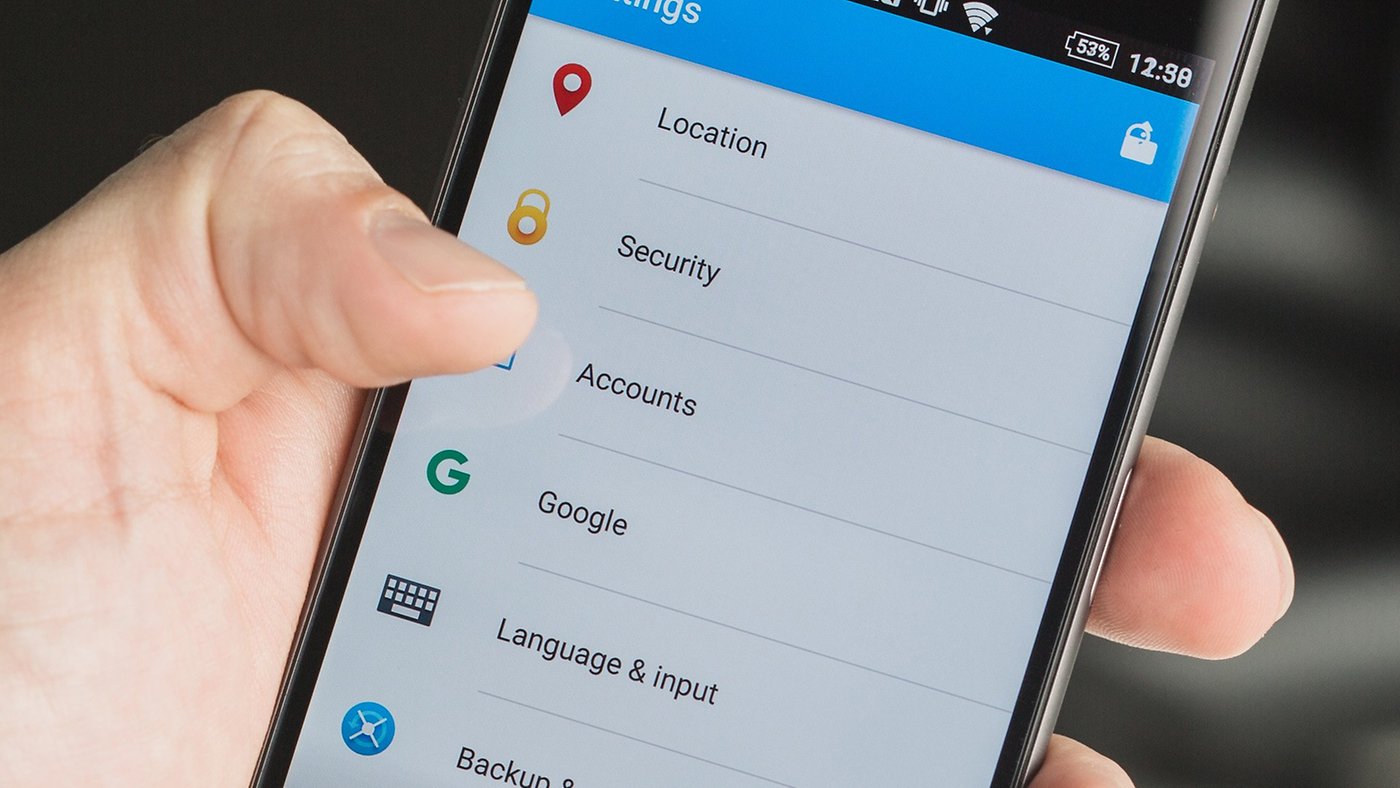

Kommentare
Kommentare
Beim Laden der Kommentare ist ein Fehler aufgetreten.